Comment installer et regarder Vimeo sur Roku
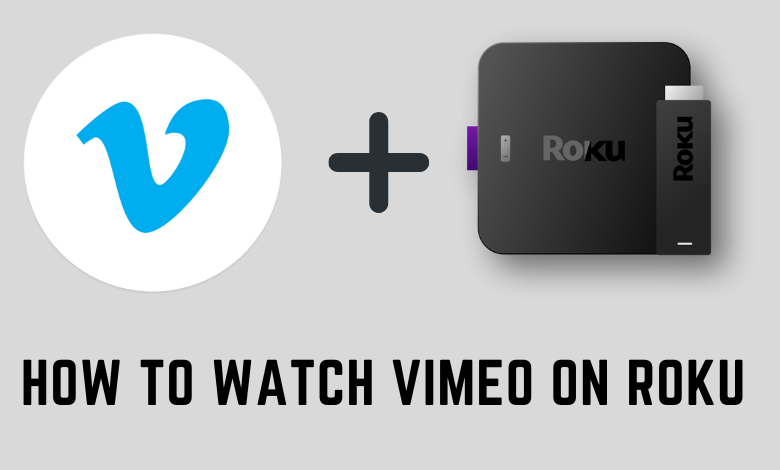
Vimeo est une plate-forme de streaming vidéo de premier plan qui vous permet de regarder, télécharger, créer et partager du contenu multimédia sans aucune publicité. Il vous aide à diffuser des vidéos en haute résolution, y compris 4k et Ultra HD. Il propose différentes catégories comme l’animation, les documentaires, les voyages, etc. Vous pouvez aimer et ajouter des vidéos au Regarder plus tard liste et les regarder hors ligne. L’application Vimeo prend en charge les appareils comme Android TV, Amazon Fire TV, Apple TV, Roku et Chromecast. Si vous êtes un utilisateur de Roku, vous pouvez installer gratuitement l’application Vimeo à partir du Roku Channel Store.
Tarifs Viméo:
Vimeo est livré avec des abonnements gratuits et payants. La version gratuite de Vimeo offre 500 Mo de stockage par semaine, mais elle ne vous permettra pas d’accéder à la version en streaming en direct. La version payante est livrée avec quatre types de plans d’abonnement :
- Plus – 7 $/mois
- Pro – 20 $/mois
- Affaires – 50 $/mois
- Prime – 75 $/mois
Comment installer et diffuser Vimeo sur Roku
[1] Allumez votre appareil Roku et connectez-le à Internet.
[2] appuie sur le bouton d’accueil sur votre télécommande Roku.
[3] Sur l’écran d’accueil, cliquez sur le Chaînes de diffusion en continu option.
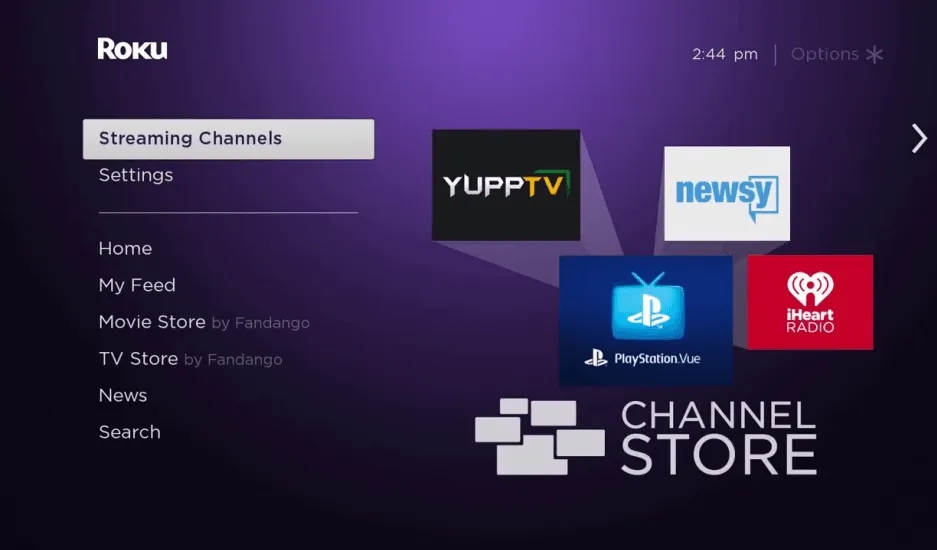
[4] Faites défiler vers le bas et choisissez le Rechercher des chaînes option sous le magasin de canaux.
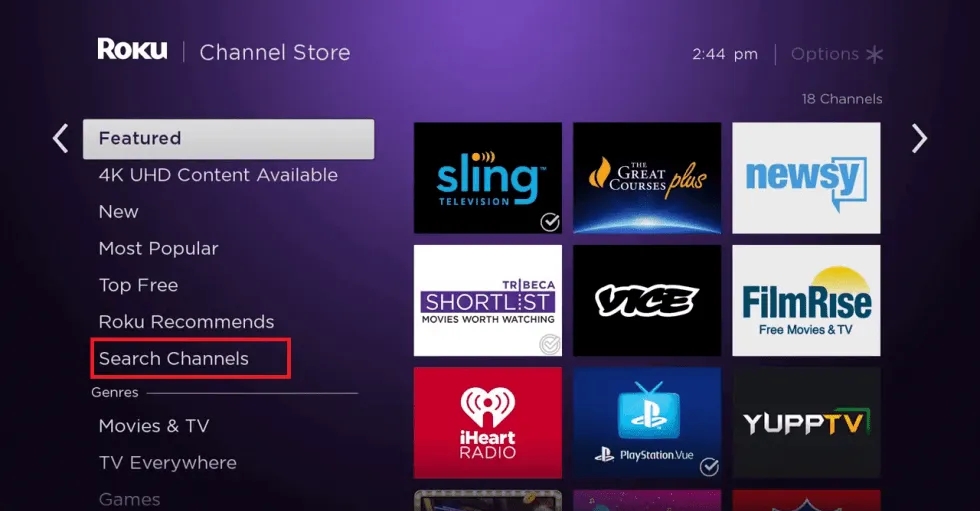
[5] En utilisant le clavier virtuel à l’écran, recherchez le Viméo application.
[6] Sélectionnez l’application Vimeo dans les résultats de la suggestion.
[7] Clique le Ajouter des chaînes option sur la page d’installation.
[8] Appuyez sur Aller à la chaîne pour lancer l’application Vimeo.
[9] Cliquez sur S’identifier et entrez les détails de votre compte Vimeo.
[10] Maintenant, commencez à diffuser votre contenu Vimeo préféré sur votre Roku.
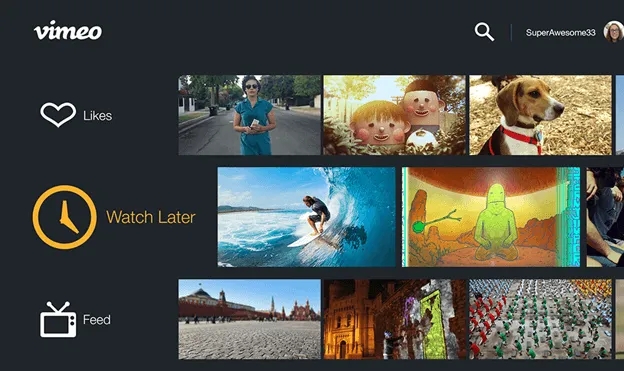
Méthode alternative : Screen Mirroring Vimeo
Même si Vimeo est livré avec une option de diffusion intégrée, vous ne pouvez pas son contenu sur l’appareil Roku. Ici, nous vous montrons comment diffuser du contenu Vimeo de votre smartphone vers Roku en utilisant la méthode Screen Mirroring.
Avant de continuer, vous devez activer le mode Screen Mirroring sur votre Roku. Cela peut être fait en allant sur Paramètres >> Système >> Miroir de l’écran >> Mode miroir d’écran >> Choisir Toujours autoriser.
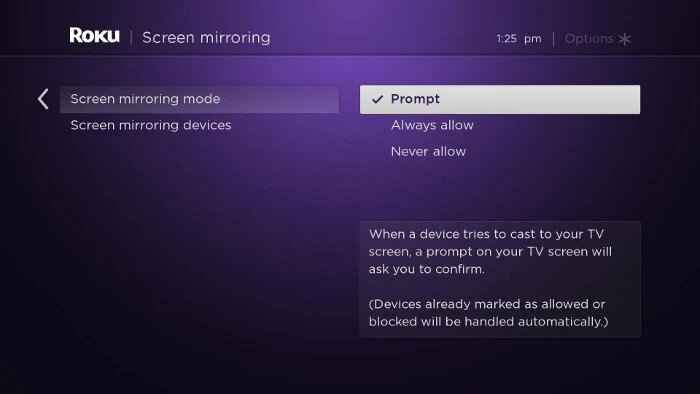
[1] Connectez votre téléphone Roku et Android au même réseau WiFi.
[2] Installez l’application Vimeo sur votre smartphone depuis le Play Store.
[3] Lancez l’application et s’identifier avec les détails de votre compte Vimeo.
[4] Faites glisser l’écran de notification vers le bas et cliquez sur le Jeter icône.
[5] Sélectionnez votre appareil Roku et activez l’autorisation de mettre en miroir l’écran de l’appareil.
[6] Maintenant, ouvrez l’application Vimeo et lisez la vidéo.
[7] La vidéo va maintenant être lue sur l’écran de votre téléviseur connecté à Roku.
Ce sont les quelques façons possibles de diffuser du contenu Vimeo sur votre appareil Roku. La méthode ci-dessus fonctionnera sur tous les modèles Roku. Si vous rencontrez des problèmes en essayant les méthodes ci-dessus, n’hésitez pas à les mentionner dans la section commentaires ci-dessous. Suivez notre Facebook et Twitter pages pour les dernières mises à jour.



